win10系統輸入法禁用的解決方案
- PHPz轉載
- 2023-07-10 08:33:095325瀏覽
如何同時運行10個系統並在全螢幕遊戲時避免輸入法彈出? 。輸入法不使用一段時間後,提示停用IME,無法開啟輸入法。今天小編就跟大家分享一下。 win10系統輸入法禁用的解決方案。
1.在Windows依序點選10系統桌面「開始/Windows系統/控制台」選單項目。
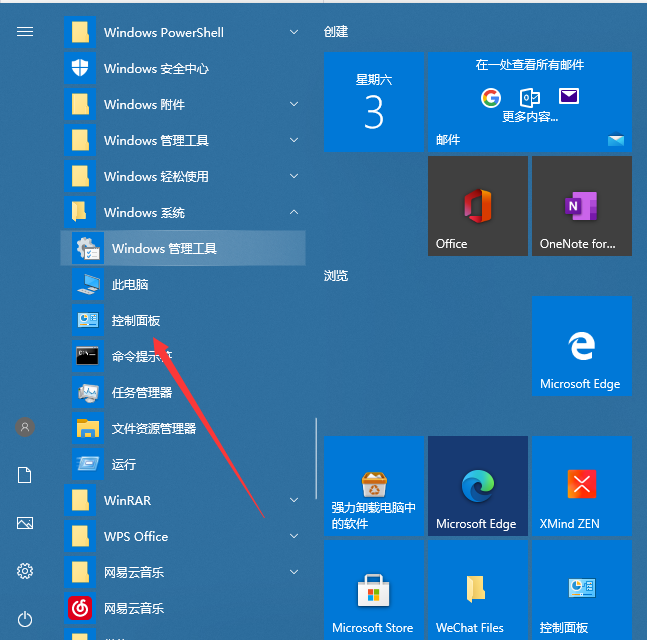
2.在開啟的控制台視窗中,找到並點選「管理工具」圖示。
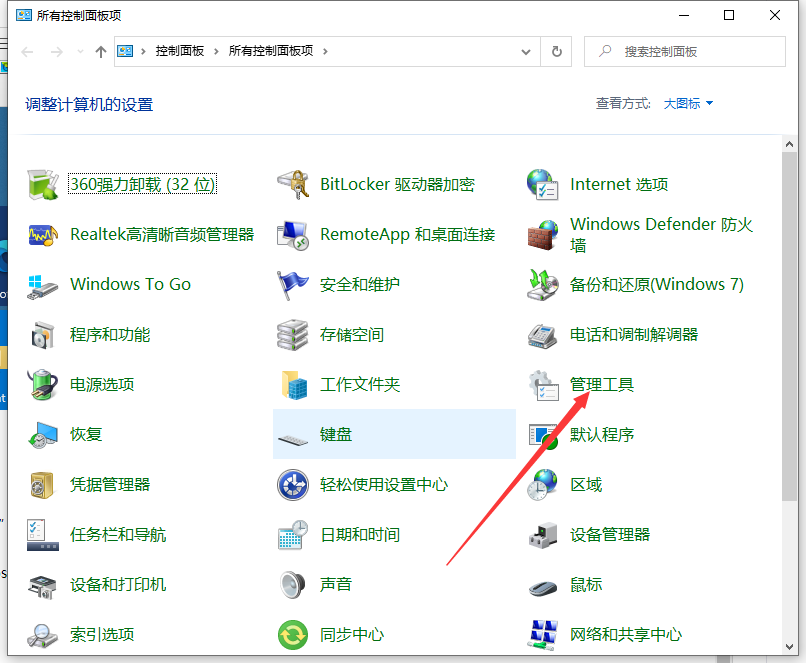
3.點選開啟管理工具窗口,點選「電腦管理」圖示。
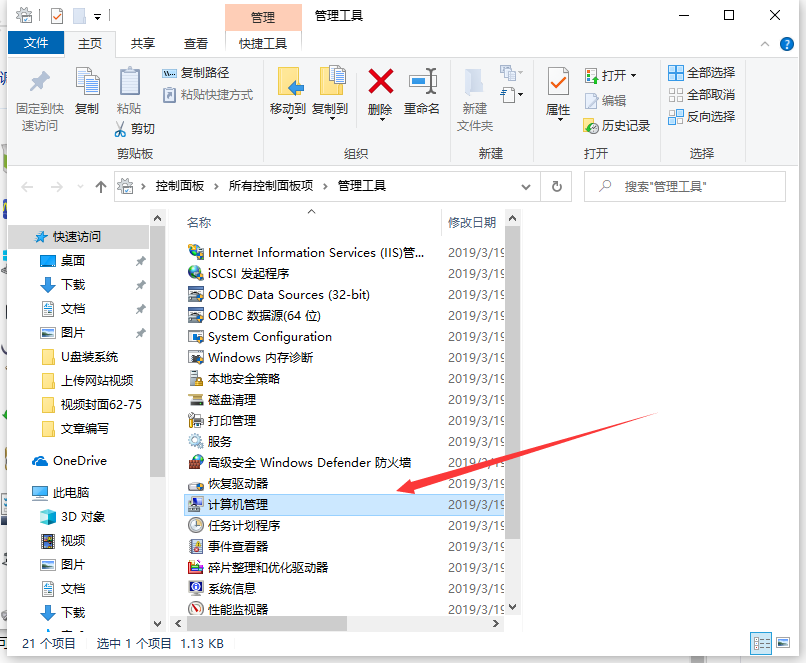
4.在開啟的「電腦管理」在視窗中,在左側系統工具下找到「任務計畫程式」功能表項目。
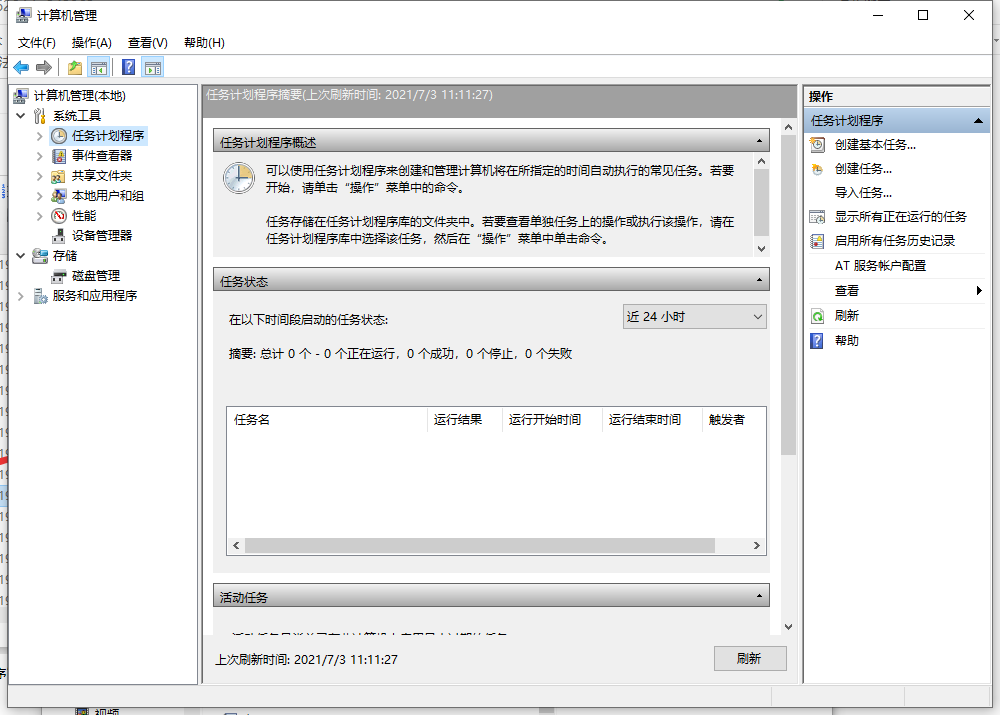
5.點選任務計劃程式前的小三角圖標,依序展開「任務計劃程式庫/Microsoft/Windows/TextServicesFramework」功能表項目.
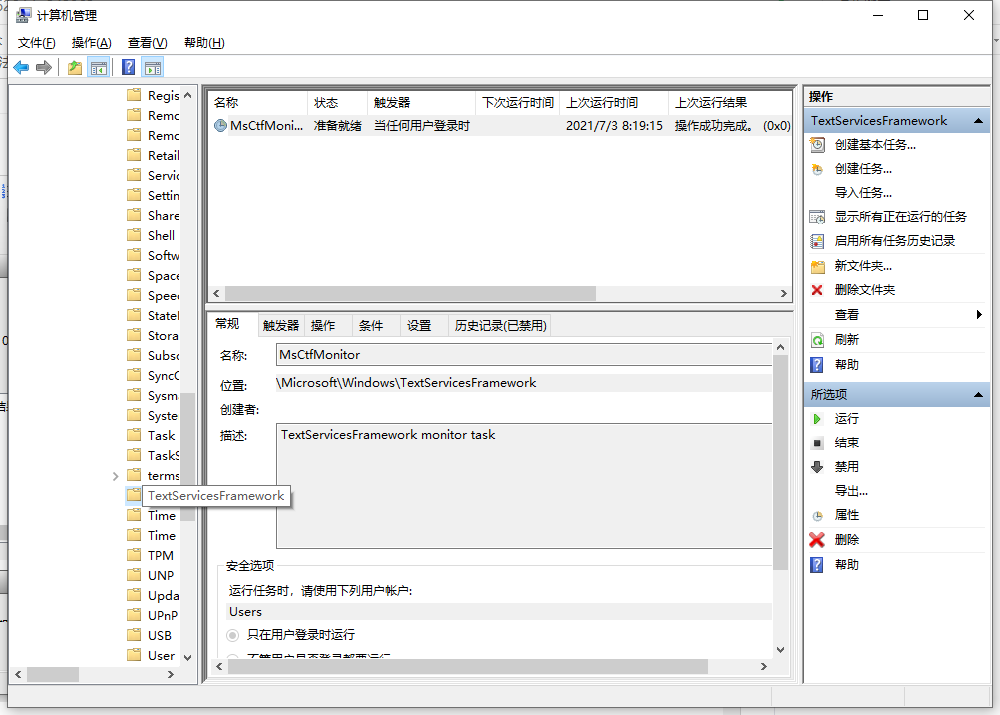
6.此時顯示在右邊視窗中MsCtrMonitor項目。右鍵點選MsCtrMonitor然後在彈出視窗中選擇項目「停用」這樣就可以關閉選單項,這樣就可以關閉了Windows10輸入法。
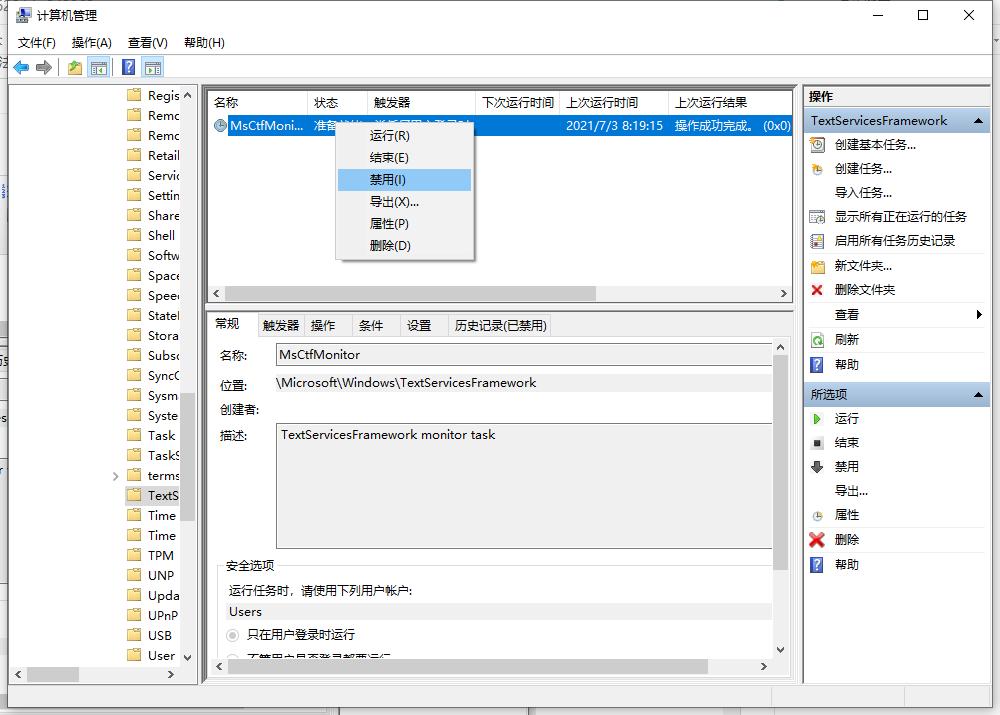
以上就是win如何關閉輸入法的步驟教學,希望對大家有幫助。
以上是win10系統輸入法禁用的解決方案的詳細內容。更多資訊請關注PHP中文網其他相關文章!
陳述:
本文轉載於:windows7en.com。如有侵權,請聯絡admin@php.cn刪除

